Содержание
- 2. Начало Платформер (platformer)— жанр компьютерных игр, в которых основной чертой игрового процесса является прыгание по платформам,
- 3. Основная функция main(), в которой будет осуществляться запуск программы и подпрограмм def main(): init() # Инициация
- 4. Уровень А как без него? Под словом «уровень» будем подразумевать ограниченную область виртуального двумерного пространства, заполненную
- 5. Отрисовка Создаём новый файл *.py в котором будем отрисовывать уровни игры. Импортируем этот файл с помощью
- 6. Отрисовка В функцию main надо подгрузить наш уровень: bg.fill(Color(BG_COLOR)) Level=level1 flag = True
- 7. Отрисовка В основной цикл добавляем следующее: Т.е. Мы перебираем двумерный массив level, и, если находим символ
- 8. Персонаж Просто кубики на фоне — это очень скучно. Нам нужен наш персонаж, который будет бегать
- 9. Персонаж Добавляем нашему классу 2 метода. И рассмотрим, что же такое класс и его методы. def
- 10. Объектно-ориентированное программирование
- 11. Три столпа ООП
- 12. Персонаж Добавим нашего героя в основную часть программы. Перед определением уровня добавим определение героя и переменные
- 13. Персонаж Само передвижение вызывается так: (добавляем после перерисовки фона и платформ) Запускаем! hero.update(left, right) # передвижение
- 14. Завис в воздухе Да, наш герой в безвыходном положении, он завис в воздухе. Добавим гравитации и
- 15. Завис в воздухе Добавляем входной аргумент в метод update def update(self, left, right, up): И в
- 16. Завис в воздухе. Основная часть программы После строчки left = right = False Добавим переменную up
- 17. Встань обеими ногами на землю свою. Как узнать, что мы на земле или другой твердой поверхности?
- 18. Встань обеими ногами на землю свою. В основной файле произведем изменения, перед описанием массива level добавим
- 19. Встань обеими ногами на землю свою. Дальше, весь код генерации уровня выносим из цикла. И так
- 20. Встань обеими ногами на землю свою. Работаем в файле player.py Удаляем метод draw, он нам больше
- 21. Встань обеими ногами на землю свою. Работаем в файле player.py Ну, и для того, что бы
- 22. Больше, нужно больше места Ограничение в размере окна мы преодолеем созданием динамической камеры. Для этого создадим
- 23. Больше, нужно больше места Далее, добавим начальное конфигурирование камеры def camera_configure(camera, target_rect): l, t, _, _
- 24. Больше, нужно больше места Заменим строчку allSpr.draw(screen) # отображение На camera.update(hero) for e in allSpr: screen.blit(e.image,
- 25. Фу[у]! Движущийся прямоугольник — не красиво! Давайте немного приукрасим нашу игру. Начнем с платформ. Для этого
- 26. Фу[у]! Движущийся прямоугольник — не красиво! Теперь добавим следующее в метод __init__ self.image.set_colorkey(Color(COLOR)) # делаем фон
- 27. Фу[у]! Движущийся прямоугольник — не красиво! Продолжаем заполнять метод __init__ self.boltAnimStay = pyganim.PygAnimation(ANIMATION_STAY) self.boltAnimStay.play() self.boltAnimStay.blit(self.image, (0,
- 28. Осталось в нужный момент показать нужную анимацию. Добавим смену анимаций в метод update. if up: if
- 30. Скачать презентацию























![Фу[у]! Движущийся прямоугольник — не красиво! Давайте немного приукрасим нашу игру. Начнем](/_ipx/f_webp&q_80&fit_contain&s_1440x1080/imagesDir/jpg/898018/slide-24.jpg)
![Фу[у]! Движущийся прямоугольник — не красиво! Теперь добавим следующее в метод __init__](/_ipx/f_webp&q_80&fit_contain&s_1440x1080/imagesDir/jpg/898018/slide-25.jpg)
![Фу[у]! Движущийся прямоугольник — не красиво! Продолжаем заполнять метод __init__ self.boltAnimStay =](/_ipx/f_webp&q_80&fit_contain&s_1440x1080/imagesDir/jpg/898018/slide-26.jpg)

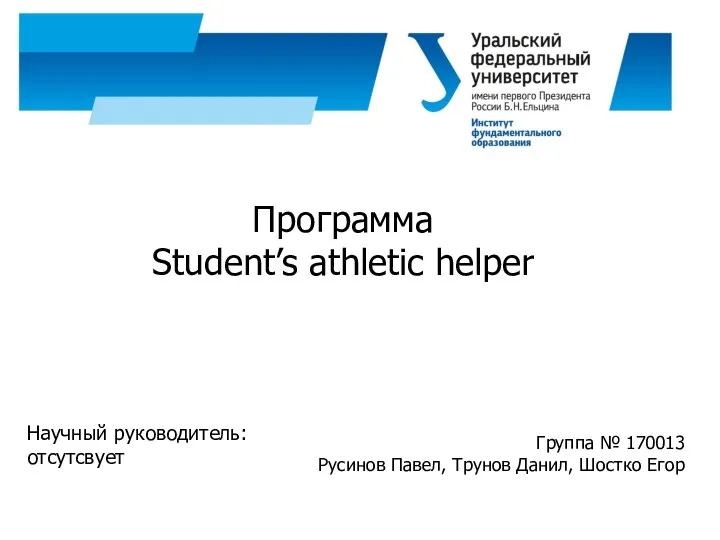 Программа Student’s athletic helper
Программа Student’s athletic helper Моделирование фартука с помощью графического редактора Paint
Моделирование фартука с помощью графического редактора Paint Дизайн сайта
Дизайн сайта История развития интернета
История развития интернета Цветовая модель RGB
Цветовая модель RGB 6
6 Локальные и глобальные сети ЭВМ
Локальные и глобальные сети ЭВМ Тренинги АВА. Сопоставление с образцом. Распознавание
Тренинги АВА. Сопоставление с образцом. Распознавание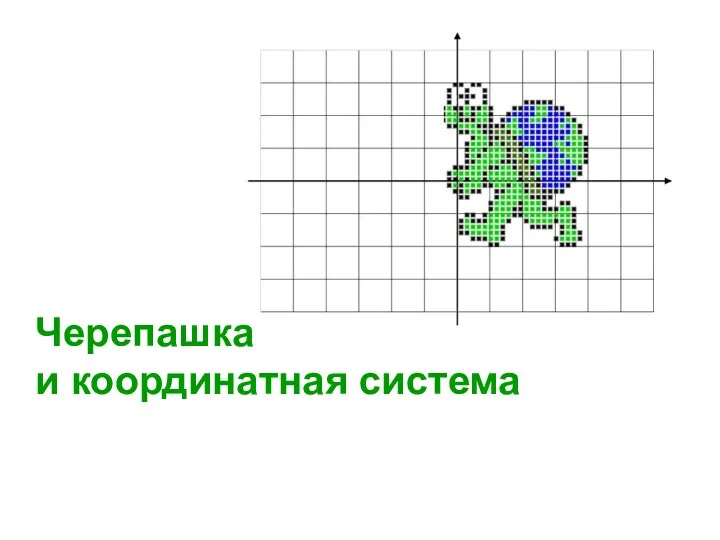 Черепашка и координатная система
Черепашка и координатная система Алгоритмическая конструкция Ветвление (урок 16 )
Алгоритмическая конструкция Ветвление (урок 16 ) Компьютерные телекоммуникации: назначение, структура, ресурсы
Компьютерные телекоммуникации: назначение, структура, ресурсы Профессия мастер по обработке цифровой информации
Профессия мастер по обработке цифровой информации Установка связи компьютеров с периферийными устройствами, среда передачи данных
Установка связи компьютеров с периферийными устройствами, среда передачи данных Компания 1С: Турагентство
Компания 1С: Турагентство Двумерные массивы на языке Паскаль
Двумерные массивы на языке Паскаль ec348dc740ecdcff55791b0cb87be4c8
ec348dc740ecdcff55791b0cb87be4c8 Рисуем летучую мышь в программе Adobe Photoshop
Рисуем летучую мышь в программе Adobe Photoshop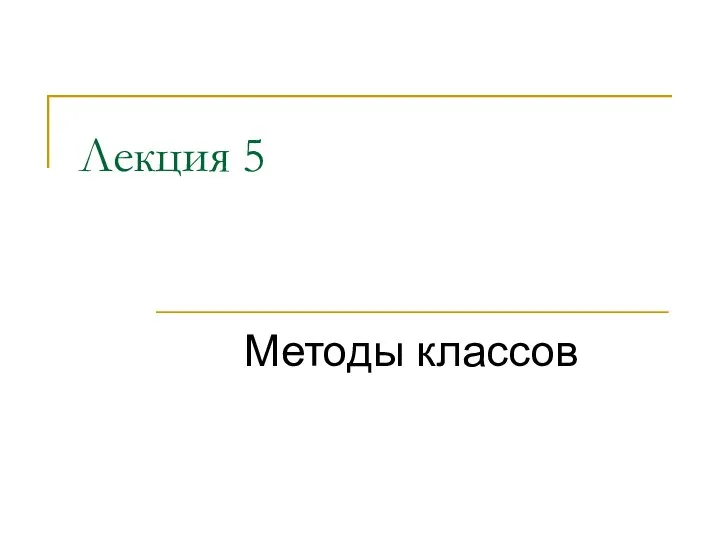 Методы классов в С++. (Лекция 5)
Методы классов в С++. (Лекция 5) Профессиональная верстка. Практическое применение Bootstrap
Профессиональная верстка. Практическое применение Bootstrap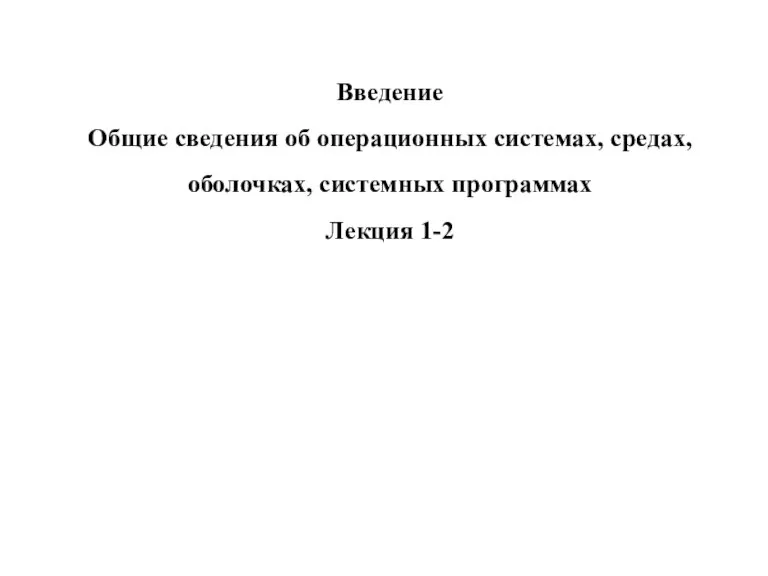 Общие сведения об операционных системах, средах, оболочках, системных программах. Лекция 1-2
Общие сведения об операционных системах, средах, оболочках, системных программах. Лекция 1-2 Решение задач в интегрированной среде разработки (8 класс)
Решение задач в интегрированной среде разработки (8 класс) Отчет по практике: установка Window 7 на VirtualBox
Отчет по практике: установка Window 7 на VirtualBox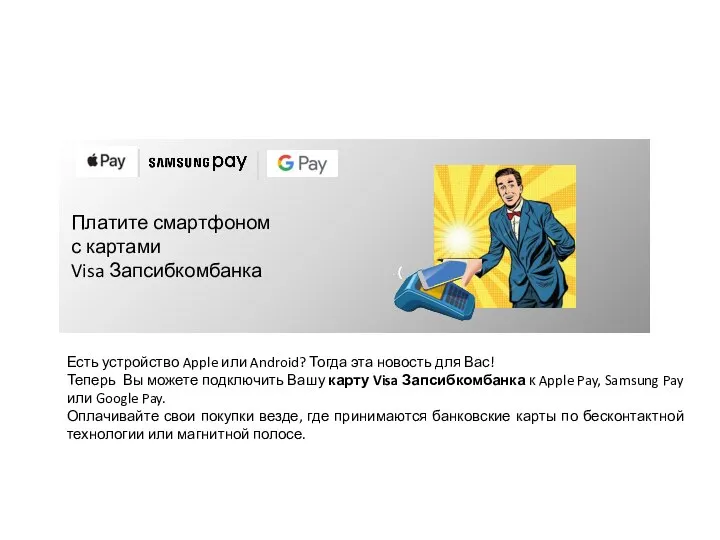 ТЗ_Кошельки
ТЗ_Кошельки Краудсорсинг в ИТ рекрутменте
Краудсорсинг в ИТ рекрутменте Дігітайзери
Дігітайзери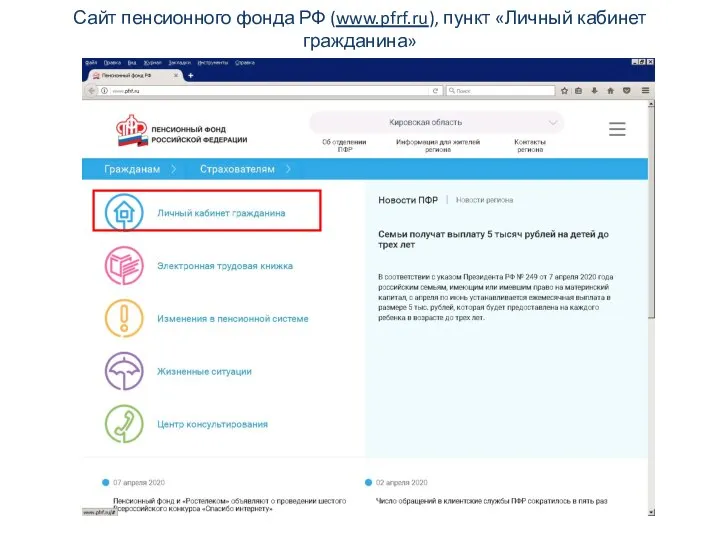 Заполнение интерактивной формы заявления. Сайт пенсионного фонда РФ
Заполнение интерактивной формы заявления. Сайт пенсионного фонда РФ Методы текстуринга объектов
Методы текстуринга объектов Аналитическая журналистика: казнить нельзя помиловать
Аналитическая журналистика: казнить нельзя помиловать